-
![]() Windows向けデータ復旧
Windows向けデータ復旧
- Data Recovery Wizard Free購入ダウンロード
- Data Recovery Wizard Pro 購入ダウンロード
- Data Recovery Wizard WinPE購入ダウンロード
- Partition Recovery購入ダウンロード
- Email Recovery Wizard購入ダウンロード
- おまかせデータ復旧サービス
概要:
このガイドでは、様々なアプリケーションを使用して.DATファイルを開く方法を説明します。各アプリケーションは、その要件に応じてDATファイルを保存し、それを開くことは容易ではない可能性があることを理解することが不可欠です。
本記事のポイント一覧|Windows 10/11で.DATファイルを開く方法
DATファイル(DAT file)とは、ファイル名の拡張子に「.dat」を持つファイル形式。“dat” は「データ」(data)の略号で、プログラムなどではなくデータを保存していることを示している。
——https://e-words.jp/ により
.DATファイルは一般的なデータファイルで、オーディオ、ビデオ、PDFなど、様々な種類のファイルを保存することができます。多くのデスクトッププログラムが.DATファイルを使用するため、これらのファイルは.datという拡張子を持っています。
DATファイルの各種形式は、それぞれ異なるプログラムによって独自に生成または使用されます。これらは各ソフトウェアの特定の活動に関連する様々なアプリケーションを参照するために使われます。その中には破損した電子メールの添付ファイルも含まれています。それでは、拡張子.datを持つファイルはどのように開くことができるのでしょうか。この記事ではその方法を説明します。
DATファイルを開く方法を探るには、そのファイルがテキストベースなのかビデオベースなのかを見極めることが必要です。DATファイルはその形式を直ちには明らかにしないため、判断は難しいかもしれません。例えば、それがビデオファイルであればメディアプレーヤーが必要となり、もしくはオーディオファイルの場合でも同様です。画像ファイルであれば、写真閲覧アプリを使ってアクセスできます。
大部分のDATファイルはテキストベースであり、そのためメモ帳やメモ帳++、VS Codeなどのテキストエディタで開くことが可能です。
以下に、.datファイルを開くために使用される一般的なプログラムを示します。
DATファイルはテキストベースのものが多いため、コード編集用のコンピュータアプリケーションを使って閲覧することができます。Windowsに内蔵されているメモ帳がそのまま利用できるため、これは最も直接的な方法と言えます。
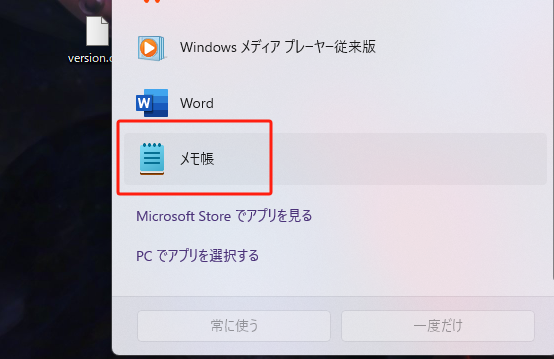
PC上でDATファイルを開く方法は、まずDATファイルを右クリックし、表示されるコンテキストメニューから「開く」オプションを選択します。その後、メモ帳を選んで「開く」をクリックします。
メモ帳で開けない場合は、メモ帳++やマイクロソフトストアの他のアプリケーションを試すことも可能です。
ビデオベースのDATファイルは、ビデオ編集ソフトウェアに由来するため、通常、ビデオ編集ソフトウェアを使ってアクセスすることができます。たとえば、PowerDirector が PC にインストールされている場合、このファイルが作成された可能性があります。ファイルのソースが特定できない場合は、通常のビデオプレーヤーやエディタを使ってみてください。

Windowsには、DATファイルを再生できる内蔵ビデオプレーヤー/エディターがありません。Windows Media Playerは信頼できるビデオプレーヤーですが、最も一般的なフォーマットにしか対応していません。DATファイルを再生するには、VLCメディアプレーヤーや EaseUS Video Editor ようなサードパーティアプリケーションをダウンロードすることができます。
Microsoft Photos や IrfanView などのアプリでファイルを開くと、DATファイルを見ることができます。最初のセクションで示したオプションで開くを使用する必要があり、メモ帳やVLCを選択する代わりに、Microsoft Photos やその他の画像エディタを選択することができます。
DATファイルが開けない場合は、DATファイルの種類に応じて、以下に示すアプリケーションのリストを試して開くことができます。
DATファイルを開くには:
適切なプログラムを使用することで、.DATファイルを開くことができます。どのアプリケーションでも.DATファイルを開けない場合は、後述のトラブルシューティングをご覧ください:
.DATファイルを開くことができるこれらのアプリケーションのいずれかがすでにPCにインストールされているにもかかわらず、.DATファイルを開くことができない場合は、関連するプログラムの更新を確認し、更新することで.DATファイルを開くことができるかもしれません。
同様に、.DATファイルを開く関連プログラムの修復や再インストールも可能です。アプリケーションを開き、メニューから修復プログラムを見つけて実行することができます。また、特定のアプリケーションの修復プログラムをオンラインでダウンロードして実行することもできます。
最後、DATファイルを開けないアプリケーションをアンインストールしてPCを再起動し、再度アプリケーションをインストールしてください。その後、そのアプリケーションを使ってDATファイルを開き、開くかどうかを確認してください。
この記事では、.DATファイルの開き方について説明しました。ただし、プログラムフォルダ内にある全ての.DATファイルを開く必要があるとは限らないこと、忘れないでください。これらのファイルは、ソフトウェアが必要とする特別なデータを保管しているため、自分でアクセスすることは基本的には不要です。
.DATファイルの中身は何だったのか、元々の情報はわからないので、開くのは試行錯誤の過程となるでしょう。
それは、普通のテキストエディタを使っても、ファイルの中にあるデータにアクセスできない場合があるということを意味します。.DATファイルを開く必要があるときは、この記事で紹介した手法のいずれかを使ってみてください。これまでに、PC上で.DATファイルを開くための最も効果的な手法をいくつかお伝えしました。
DATファイルが開けない問題に遭遇した、または間違ってDATファイルを削除してしまった場合は、EaseUS Data Recovery Wizardを使ってデータを復旧できます。